
Jak přenášet data a fotografie z telefonu Windows na iPhone?
Pokud se rozhodnete nahradit Lumia nebo jakýkoli jiný smartphone Windows Phone (Windows Phone Smartphone jako operační systém pro iPhone, budete muset čelit přenosu dat z jednoho zařízení do druhého. V tomto článku vám řekneme, jak to udělat optimálně a bezbolestně.
Jak přenášet kontakty s telefonem Windows na iPhone
Bohužel skončil čas Windows Telefon. Nejnovější ventilátory alternativního operačního systému mění své smartphony s dlážděným rozhraním k zařízením jiných firem. Za to nejsou vinit. Microsoft sám odmítl svůj brainchild a dokončil podporu svého operačního systému.
A pokud jako alternativa k telefonu se systémem Windows vybral uživatelský telefon, pak před použitím nového smartphonu, musí k němu převést své kontakty a fotografie. Vzhledem k tomu, že operační systémy se liší, není to tak jednoduché, jak se zdá na první pohled.
Osobní údaje vlastníkem Smartphone v telefonu Windows je synchronizována s jeho účtem v aplikaci Microsoft Live. S touto službou můžete uložit kontakty, poštu, různé poznámky atd. Majitelé iPhone taková služba je Apple ID.
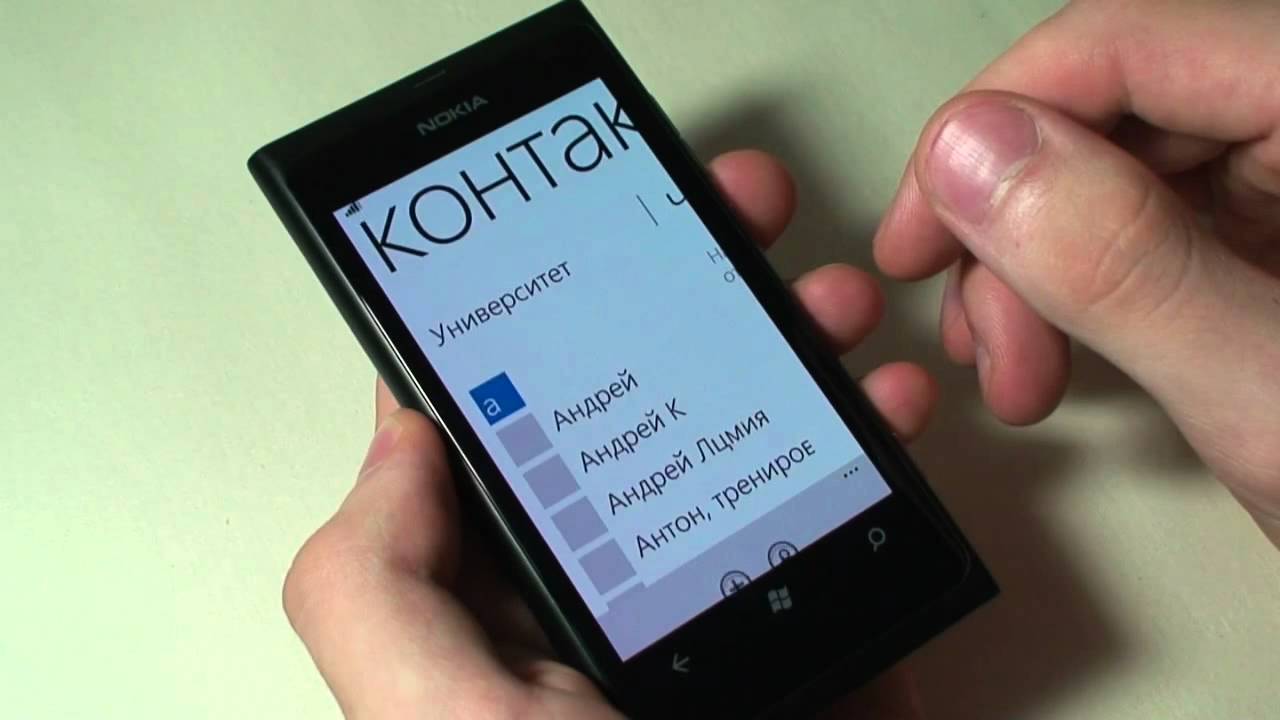
Aby bylo možné přenášet data mezi smartphonem v telefonu s telefonem Apple Smartphone, musíte je nejprve přenést do společnosti Microsoft Live. Se standardními nastavením, smartphone v systému Windows sám synchronizuje data. Poté si můžete stáhnout pouze ty, které potřebujete používat soubor CSV.
Použití iPhone jít do "Nastavení", "Mail, adresy, kalendáře", "Přidat účet", Vybrat "Outlook.com" a vložte zaškrtnutí do sloupce "Kontakty". Zadáváme data z pošty a jsou úspěšně vázány na službu Microsoft.
Nyní musí data "přesunout" do nového smartphonu. Vzhledem k tomu, že ještě nemá vlastní kontakty, všechna data v něm budou v jediné možnosti. Ale pokud jste se již podařilo vstřelit několik čísel telefonů, pak s takovým přenosem jsou duplikovány. Kontaktování kontaktů musí být implementovány předem.
Pokud je účet Outlook.com. Nemusíte použít, můžete jej odstranit. A tak, že kontakty nejsou vymazány takovým odstraněním, musíte vytvořit zálohu mezi těmito akcemi a poté jej obnovit po dislokaci účtu Outlook.com..
Nyní kontakty musí být synchronizovány s ICLAD. Všechna vaše data budou vždy s vámi. I když chcete aktualizovat svůj iPhone.
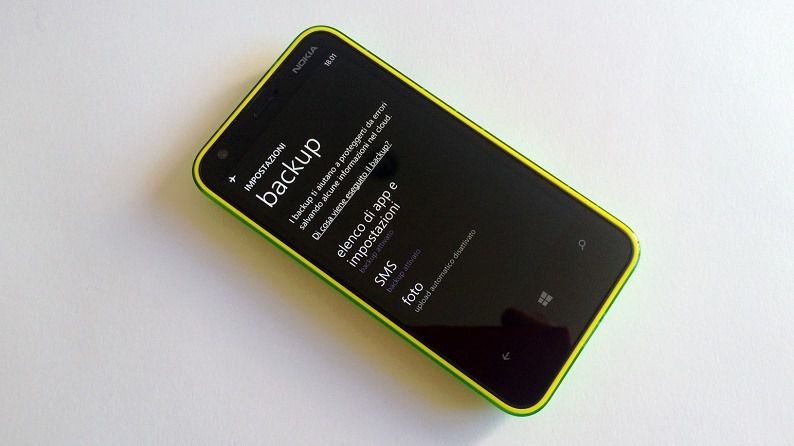
Alternativní způsob: Existuje další možnost přenosu kontaktů s telefonem Windows na iPhone:
- Jít do people.live.com. a export kontaktů ve formátu CSV
- Použití aplikace třetích stran, převedeme CSV na VCF (vCard)
- ICLOUD.com Jděte do kontaktů a vyberte "Export VCard"
- Najdeme soubor vCard s kontakty na počítači a exportujeme jej
Jak přenášet fotografie a další dokumenty s telefonem Windows na iPhone
Fotky můžete také přenášet ve dvou navigaci. Například pomocí počítače. Nejprve připojte smartphone na něj v telefonu a vyhledejte ve složce s fotografiemi. Chcete-li jej převést do počítače, nemusíte navíc navíc instalovat žádné programy. Počítač uvidí novou "jednotku" a budete stačit k přenosu potřebných dat z něj na pevný disk PC.
S touto metodou můžete uložit všechna potřebná data: fotky, videa, hudební soubory, e-knihy, dokumenty atd.
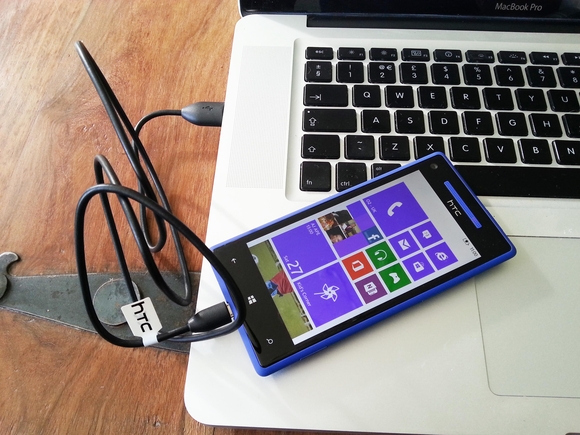
Připojení k počítači
Po zachování souborů na stolním počítači je můžete přenést do iPhone. Chcete-li to provést, připojte smartphone z Apple a otevřete program iTunes.. Zde, bez speciálního softwaru, nemůžete udělat. Kromě hlavního klienta je také možné použít aplikace třetích stran k synchronizaci souborů mezi počítačem a iPhone:
- iFUNBOX je nejoblíbenější iTunes alternativní klient pro Windows a Mac
- itools - má menší funkčnost než iFunbox, ale s převodem hudby a fotografií k vyrovnání
- Diskid - Správce souborových souborů, který "vidí" zařízení na iOS
Pomocí jednoho z těchto programů můžete přenášet fotografie a další data do paměti iPhone, která jste uložili v počítači ze zařízení v telefonu Windows.
Alternativní způsob: Namísto domácího počítače jako "těsnění" může být pro takový přenos použit populární úložiště mraků. Vzhledem k tomu, že služba OnedRive je dobře vyvinuta v oblasti společnosti Microsoft, téměř každý vlastník zařízení na Windows Phone synchronizuje multimediální soubory s ním z jeho smartphonu. Pokud jste to ještě neučinili, teď je čas.
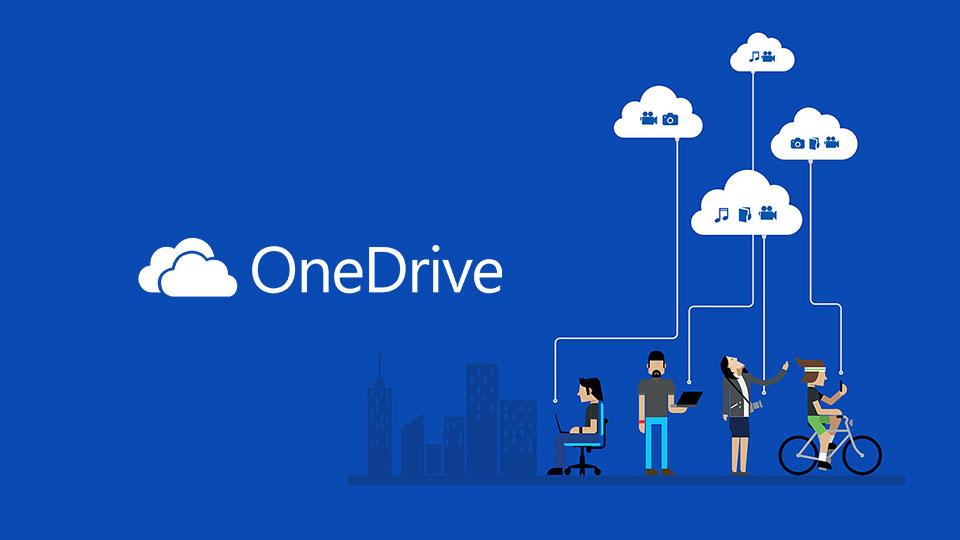
Onedrive.
Poté nastavte aplikaci OnedRive na svém iPhone a uložte fotografie a další soubory do smartphonu a dalších souborů, které potřebujete denně. Nebo to nedělejte. Cloud technologie umožňují používat data uložená v takovém vzdáleném úložišti v jakémkoliv vhodném čase.
